Hvernig á að svara skilaboðum sjálfkrafa á iPhone

Við getum sett upp sjálfvirk svör við skilaboðum á iPhone í gegnum fókusstillingu þegar þú getur ekki sent skilaboð beint, eins og við akstur, á fundi,...

Við getum sett upp sjálfvirk svör við skilaboðum á iPhone í gegnum fókusstillingu þegar þú getur ekki sent skilaboð beint, eins og við akstur, á fundi,... Þú getur alveg stillt innihald svarsins. Svaraðu skilaboðum á iPhone sjálfkrafa eftir þínum óskum. Notendur þurfa aðeins að stilla akstursstillingu í fókusstillingu til að svara skilaboðum sjálfkrafa. Hér að neðan eru leiðbeiningar um að svara skilaboðum sjálfkrafa á iPhone.
Leiðbeiningar um að svara skilaboðum sjálfkrafa á iPhone
Skref 1:
Opnaðu fyrst Stillingar og smelltu síðan á Fókusstilling . Næst skaltu smella á plús táknið til að búa til nýja stillingu.
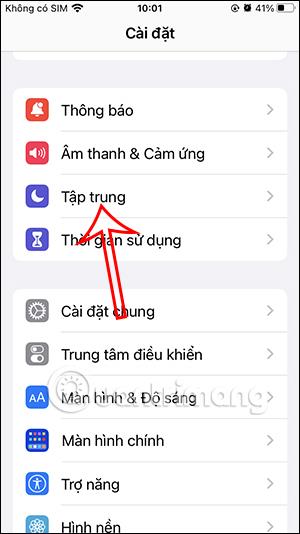
Skref 2:
Skiptu yfir í nýja fókusstillingarvalsviðmótið, smelltu á Drive til að halda áfram með uppsetningu. Smelltu á Sérsníða fókusstillingu.

Skref 3:
Í viðmótinu eins og sýnt er smellir notandinn á Sjálfvirkt svar til að stilla. Hér viltu svara skilaboðum sjálfkrafa með hvaða tengiliðahópi , uppáhalds tengiliði á iPhone eða með öllum tengiliðum.
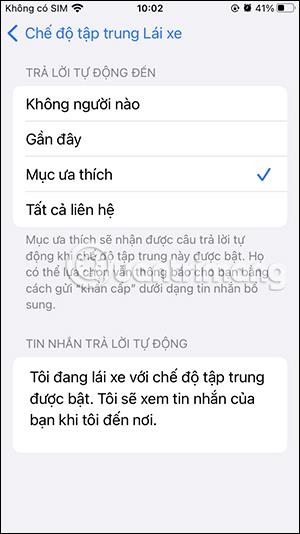
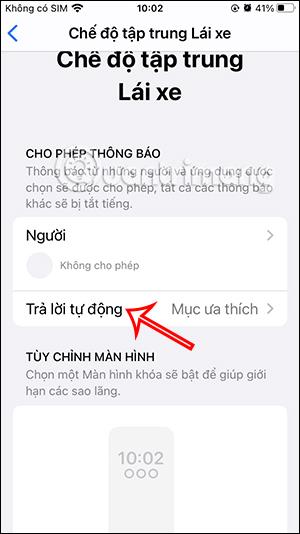
Næst skaltu skruna niður að neðan og slá inn innihald sjálfvirku svarskilaboðanna sem þú vilt senda til fólks í tengiliðunum þínum.
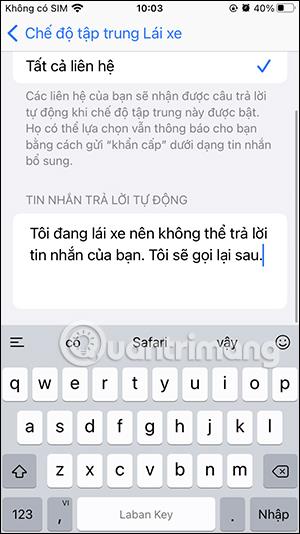
Skref 4:
Farðu aftur í stillingarviðmótið fyrir akstursstillingu, smelltu á Við akstur til að skipta um ham. Hér muntu skipta úr handvirkri stillingu yfir í sjálfvirka stillingu . Svo skilaboðunum verður svarað sjálfkrafa.
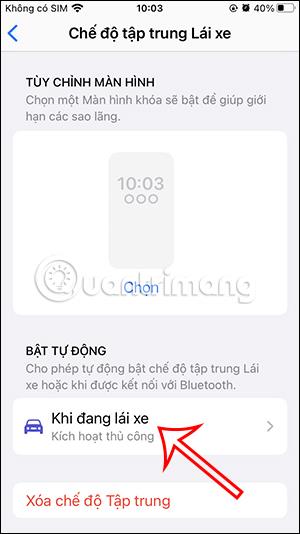
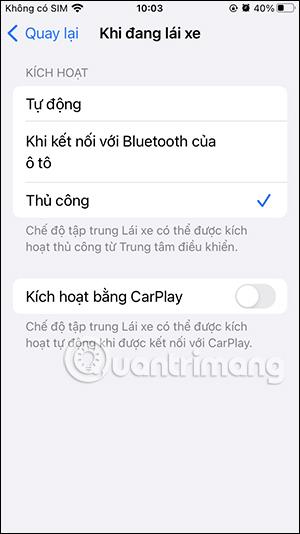
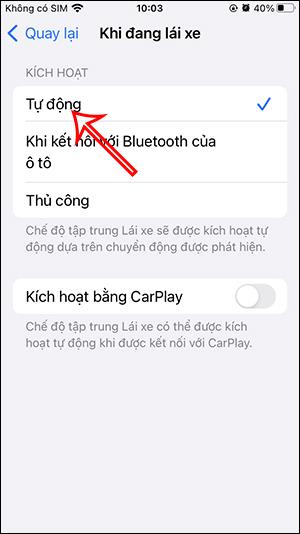
Það er líka möguleiki á að virkja með CarPlay hér að neðan ef ökutækið þitt notar það.
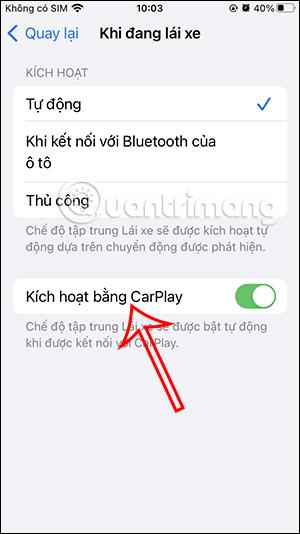
Skref 5:
Þegar þú ert að keyra eða getur ekki svarað skilaboðum virkjum við fókusaðan akstursstillingu þannig að hægt sé að svara skilaboðum sjálfkrafa.
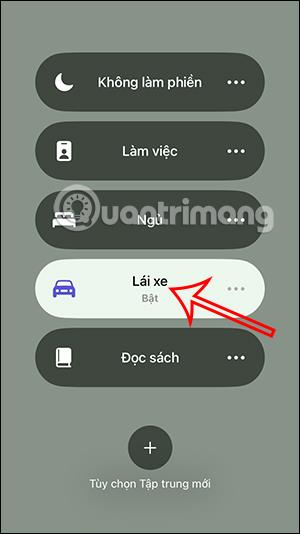
Skref 6:
Til að breyta akstursstillingunni aftur þarftu bara að opna þessa stillingu og breyta því efni sem þú vilt. Þegar þú vilt ekki nota það, ýttu á Delete Focus mode og veldu síðan eyða.
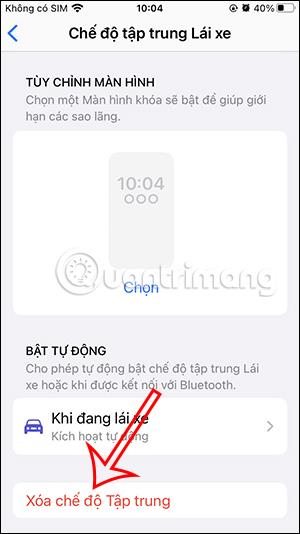
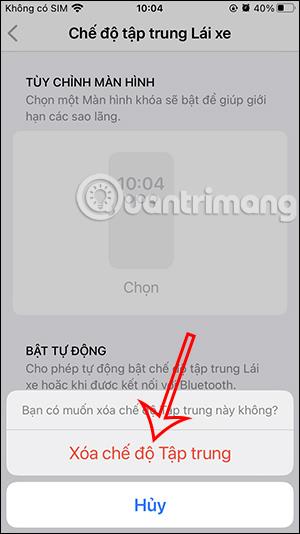
Sound Check er lítill en mjög gagnlegur eiginleiki á iPhone símum.
Photos appið á iPhone er með minningareiginleika sem býr til söfn af myndum og myndböndum með tónlist eins og kvikmynd.
Apple Music hefur vaxið einstaklega stórt síðan það kom fyrst á markað árið 2015. Hingað til er það næststærsti straumspilunarvettvangur fyrir gjaldskylda tónlist á eftir Spotify. Auk tónlistarplatna er Apple Music einnig heimili fyrir þúsundir tónlistarmyndbanda, 24/7 útvarpsstöðvar og margar aðrar þjónustur.
Ef þú vilt bakgrunnstónlist í myndböndin þín, eða nánar tiltekið, taka upp lagið sem spilar sem bakgrunnstónlist myndbandsins, þá er mjög auðveld lausn.
Þó að iPhone sé með innbyggt veðurforrit, veitir það stundum ekki nægilega nákvæm gögn. Ef þú vilt bæta einhverju við þá eru fullt af valkostum í App Store.
Auk þess að deila myndum úr albúmum geta notendur bætt myndum við sameiginleg albúm á iPhone. Þú getur sjálfkrafa bætt myndum við sameiginleg albúm án þess að þurfa að vinna úr albúminu aftur.
Það eru tvær fljótlegri og einfaldari leiðir til að setja upp niðurtalningu/tímamæli á Apple tækinu þínu.
App Store inniheldur þúsundir frábærra forrita sem þú hefur ekki prófað ennþá. Almenn leitarorð eru kannski ekki gagnleg ef þú vilt uppgötva einstök öpp og það er ekkert gaman að fara í endalausa flettu með tilviljunarkenndum leitarorðum.
Blur Video er forrit sem gerir senur óskýrar, eða hvaða efni sem þú vilt hafa í símanum þínum, til að hjálpa okkur að fá myndina sem okkur líkar.
Þessi grein mun leiðbeina þér hvernig á að setja upp Google Chrome sem sjálfgefinn vafra á iOS 14.









